一、检查您的USB端口
专家提示:某些PC问题很难解决,尤其是在存储库损坏或Windows文件丢失时。如果您在修复错误时遇到问题,则您的系统可能已部分损坏。我们建议安Restoro,这是一种可以扫描您的机器并确定故障所在的工具。
单击此处下载并开始修复。
禁用然后重新启用控制器应该足以解决由系统中的一般故障或错误引起的任何问题。

通常,USB插座非常耐用,但是,它们的结构是由容易损坏的材料制成的。随着时间的推移,它们会积聚灰尘和碎屑,导致操作系统无法识别Switch Pro控制器等问题。
通过将其他东西连接到您的USB端口,例如您的手机,您可以查看Switch Pro控制器的问题是否与您的端口有关。
如果您的计算机能够扫描您的手机或其他设备,则问题不在于端口本身,而在于系统中的其他东西。将控制器插入计算机时按住位于控制器顶部的同步按钮是另一种尝试方法。
二、更新您的驱动程序
1、使用+快捷方式打开设置,然后从左侧导航到Windows 更新部分,然后从右侧导航到高级选项。
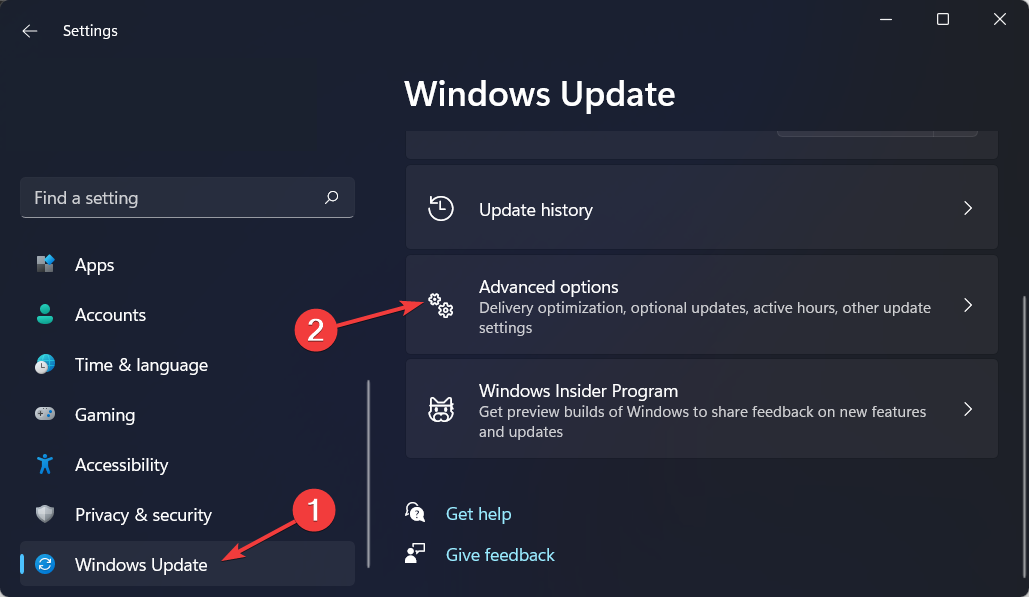
2、现在单击可选更新选项并选择所有可用的驱动程序更新,然后单击下载并安装按钮。
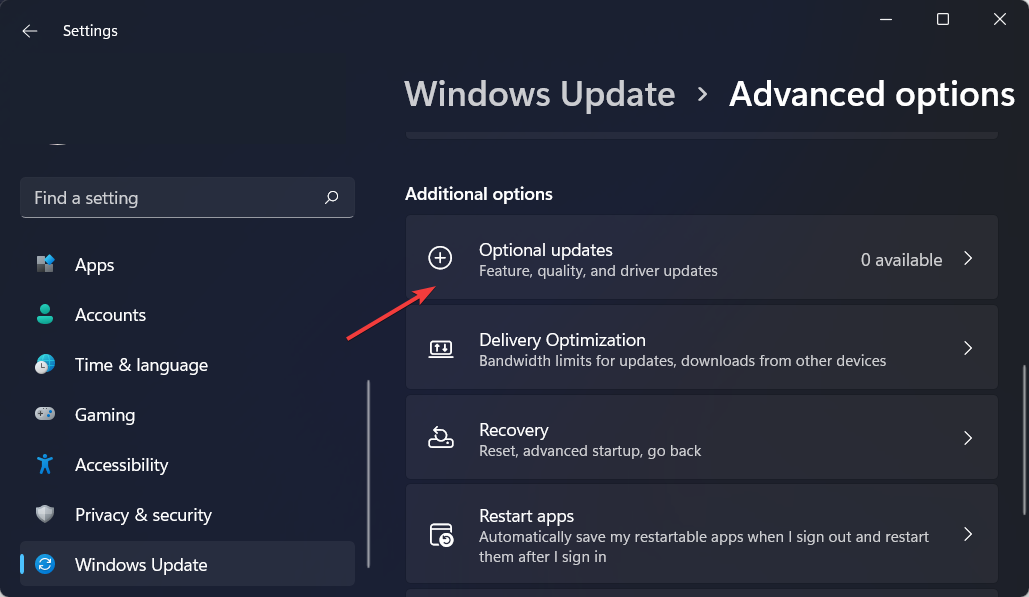
三、断开其他控制器与Switch的连接
1、为了断开所有控制器与交换机的连接,您必须进入系统设置,然后进入控制器和传感器。

2、向下滚动到按钮,然后选择断开控制器选项。为了确保您的控制器不会无线连接到您的Switch 并导致Windows 11无法再次识别Switch Pro控制器错误,请关闭您的Switch。
四、更新你的操作系统
1、打开“设置”应用并转到“ Windows更新”部分。
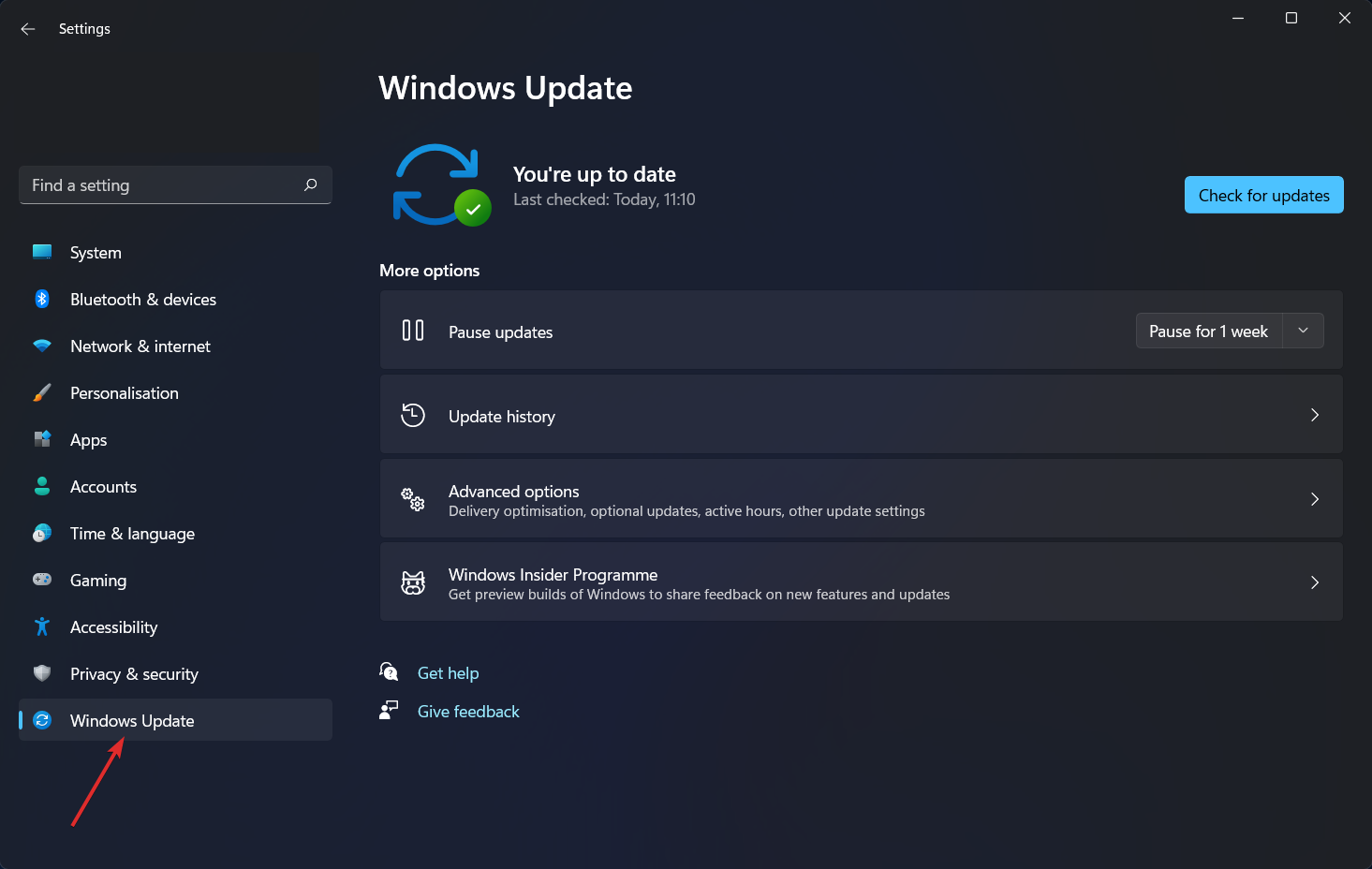
2、在这里,根据您的情况,按下显示Install now或Check for new updates的蓝色按钮。
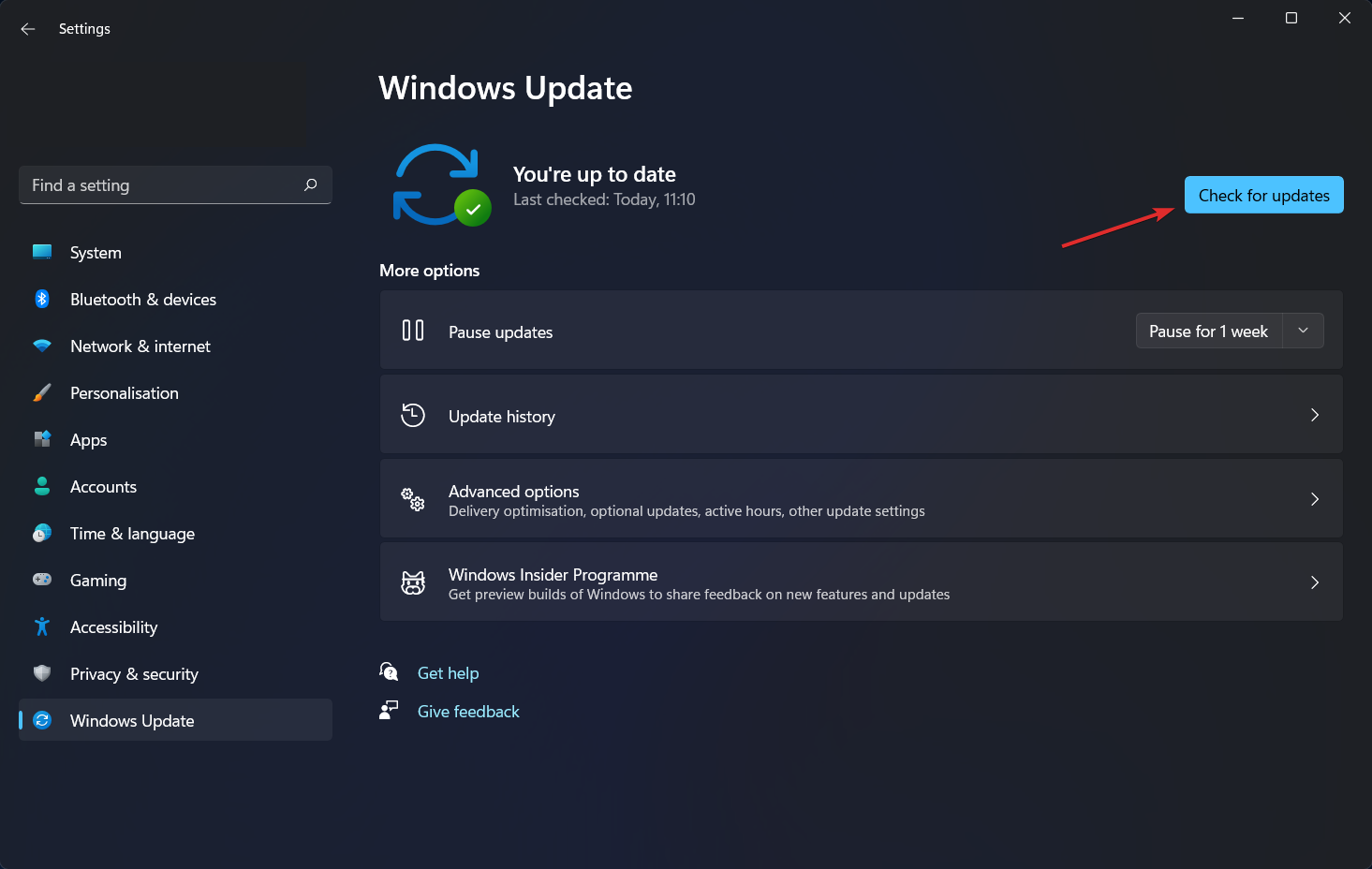
如果您遇到此问题,很可能是您使用的是旧版本的Windows,这就是造成问题的原因。升级到最新的Windows更新可能会解决该问题。











































































